こんな見習いにオススメ!
- 動画のテキストや資料の翻訳ツールを探している
- 無料で使えて、自然な翻訳をしたい
- Google翻訳しか翻訳ツールを知らない
 デック
デックこんにちは、デックです。
あっという間に12月も後半ですね。
前回の動画で、mojimoっていうフォントサービスの紹介をしました。
手軽にスマホで動画撮影と制作ができるようになったので、フォントを意識する人は増えているかもしれませんね。




今回は、そんな動画制作しているユーザー向けのサービスを紹介したいと思います!
特にテキストの翻訳で悩んでいる方にオススメのサービスなので、最後まで読んでみてください。
DeepL翻訳ツールが優秀すぎる
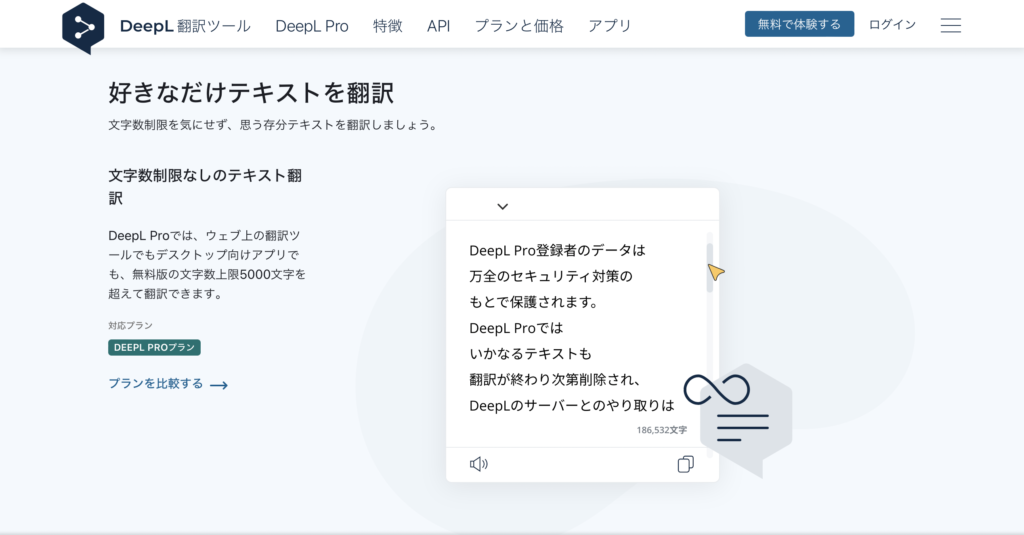
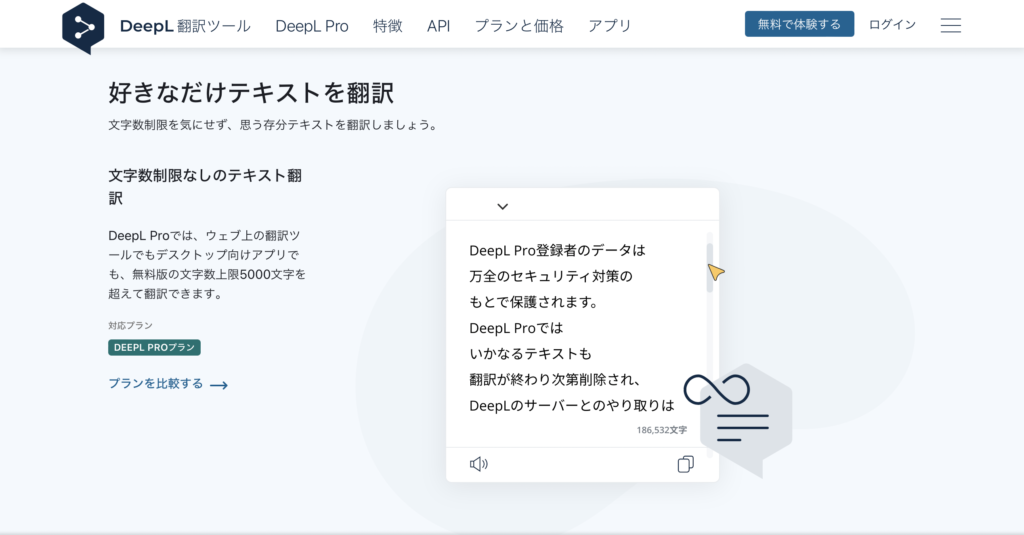
海外の視聴者にも観てもらいたくて、どうやって翻訳しようか悩んだことはありませんか?
代表的な翻訳ツール『Google翻訳』を使ったことはあると思いますが、他の翻訳ツールを試したことがある人は少ないんじゃないかな?
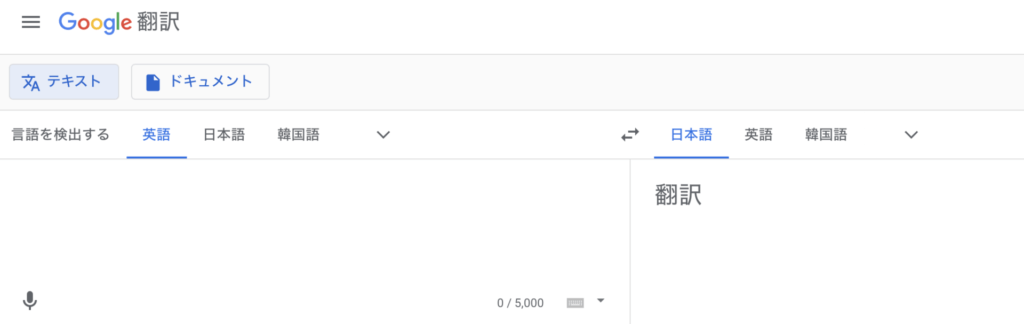
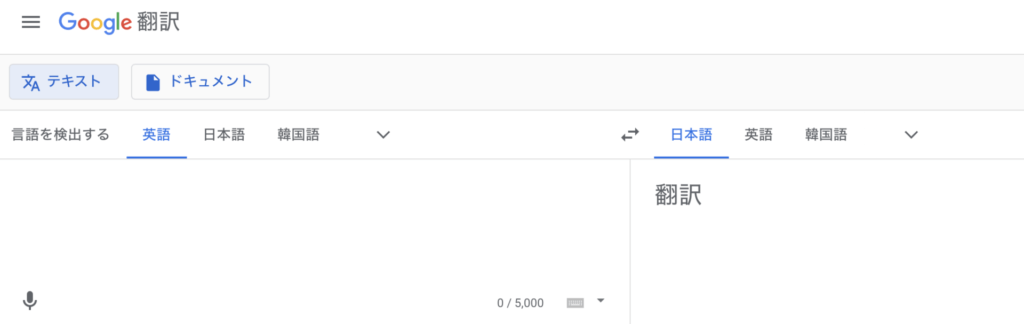



話しかけると翻訳してくれるアプリなら使ったことあるぞ。



音声認識で翻訳してくれるアプリだね!
会話中だと役に立つよね。
様々な翻訳ツールがあるけど、ぼくのオススメは『DeepL(ディープエル)』だよ!
https://www.deepl.com/translator
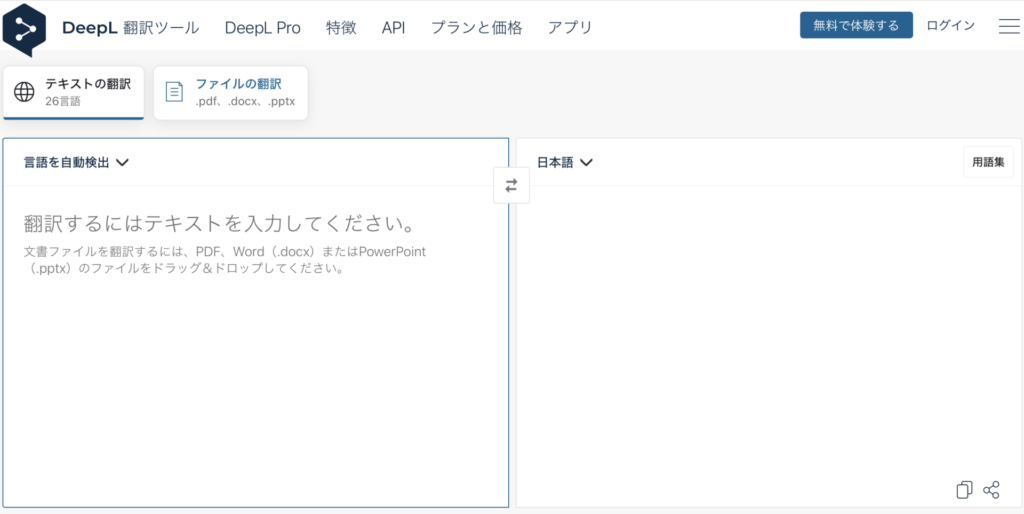
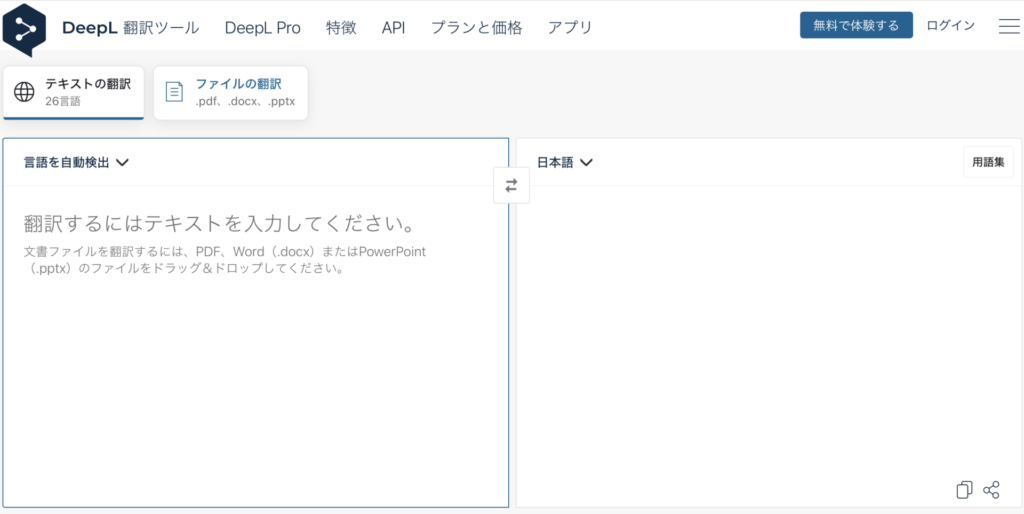
ほんの少し昔は、まだAIによる機械翻訳が優秀ではなかったから、いかにも直訳みたいな翻訳だったんだ。Google翻訳でさえ、お世辞にも翻訳ツールと呼べないレベルだったとか。
だから、翻訳ツールを使う人はあくまで参考程度にして、あとは自分の英語の知識を活用して文章を作成するしかなかったんだ。
ところが、最近はAIの発達と共に自然な翻訳ができるようになったことで、翻訳した文章をそのままコピペしても通用する程にまで優秀になったんだ!
DeepLは文書ファイルの翻訳にも対応
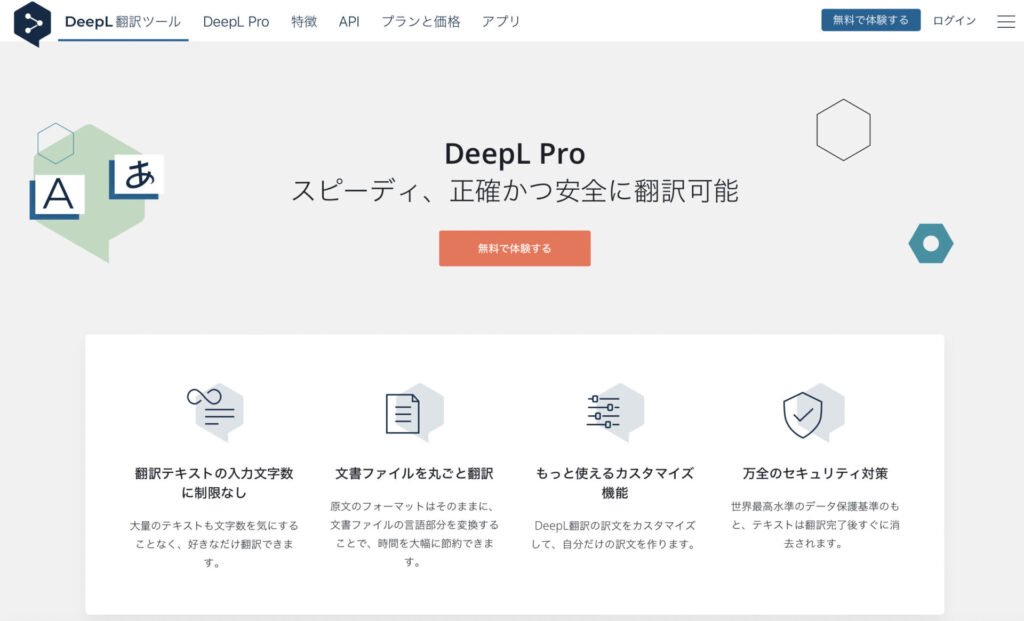
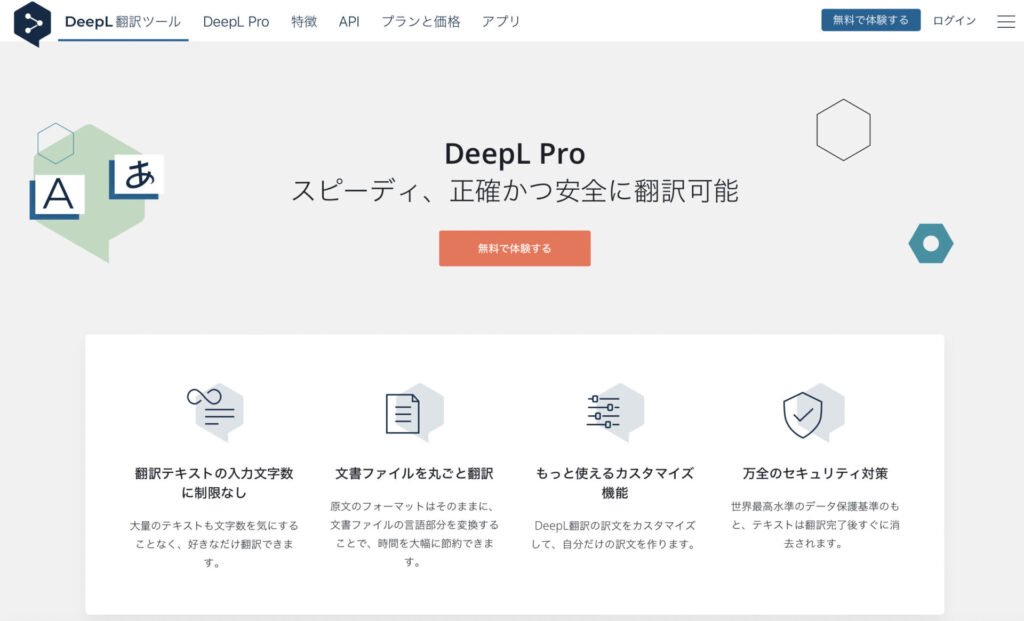
- 無料で使用可能(文字上限5,000字)
- 26ヶ国語の翻訳に対応(2021年12月現在)
- 有料のPro版は文字上限なし、文書ファイルの翻訳対応
Google翻訳と同じように、翻訳したい文章を入力して翻訳したい国の言語を選択するだけで簡単に翻訳できるよ。
ちなみに、無料版でも1ヶ月に3ファイルまで文書ファイルを翻訳してくれるんだ!
PDF(文書ファイル)を翻訳してみよう



試しにこんなテキストをPDFにしてみたよ。





そのPDFをどうすれば翻訳が始まるんだ?
DeepLの翻訳画面で、左側の翻訳元にPDFをドラッグ&ドロップするか、『文書ファイルを選択』っていうボタンを押してPDFを選択するだけだよ。
ファイルを選択すると、右側の画面にどの言語で翻訳するか国名が表示されるから、希望の翻訳言語を選べば自動で翻訳が始まるんだ。
とりあえず、英語に翻訳してみよう!
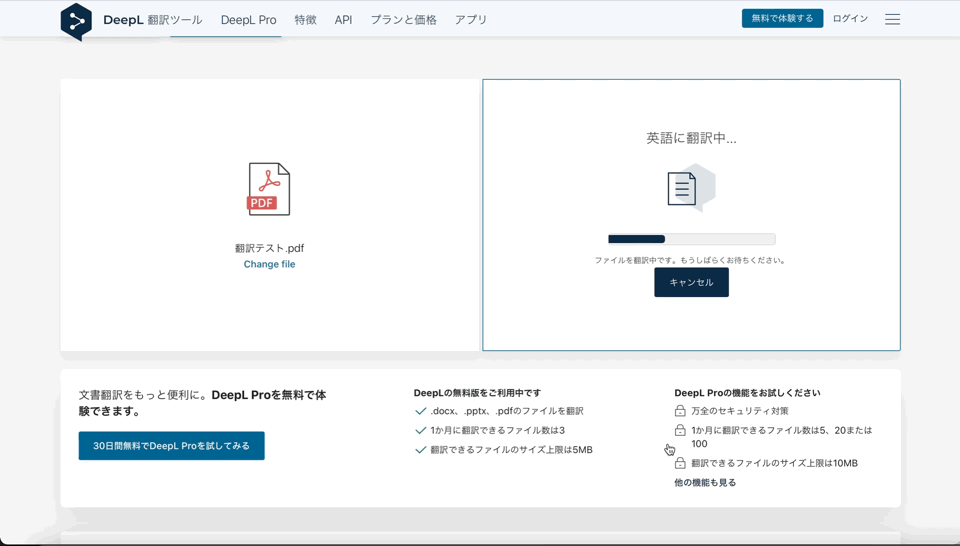
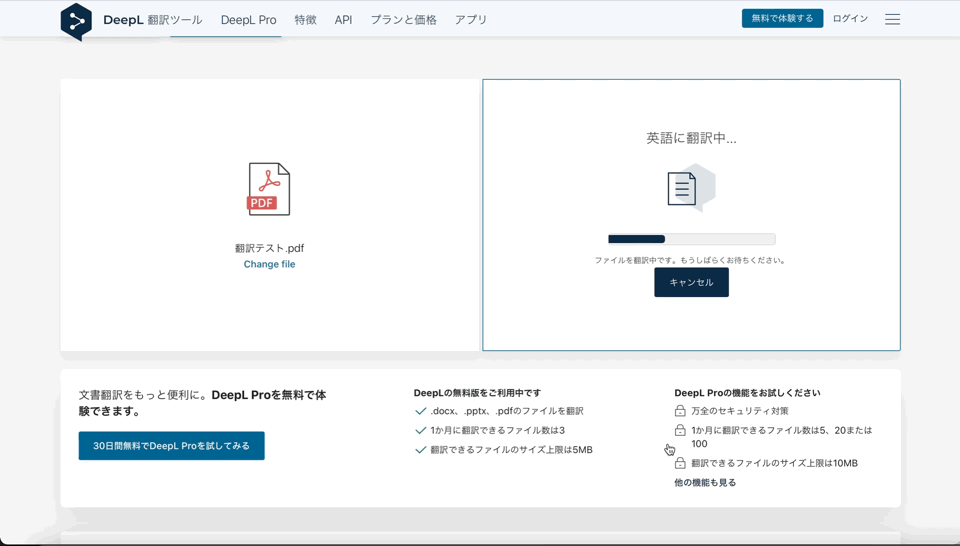
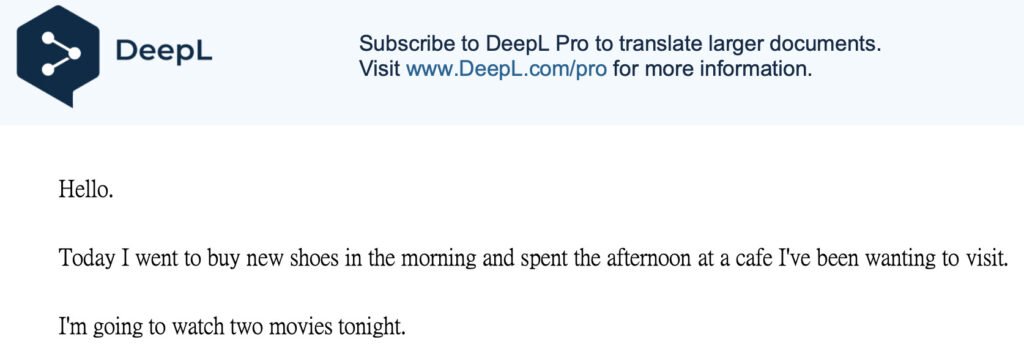
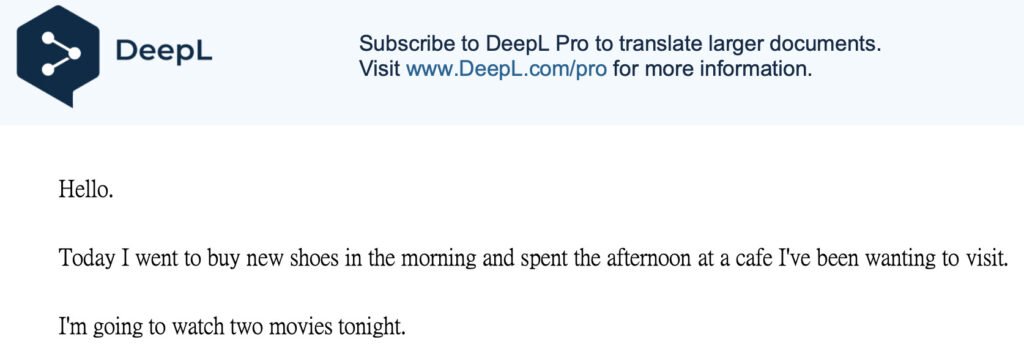



ほら、簡単に英語に翻訳できたでしょ?



ああ、この英文は俺には書けねーや。
DeepLは他にどんな特徴があるの?
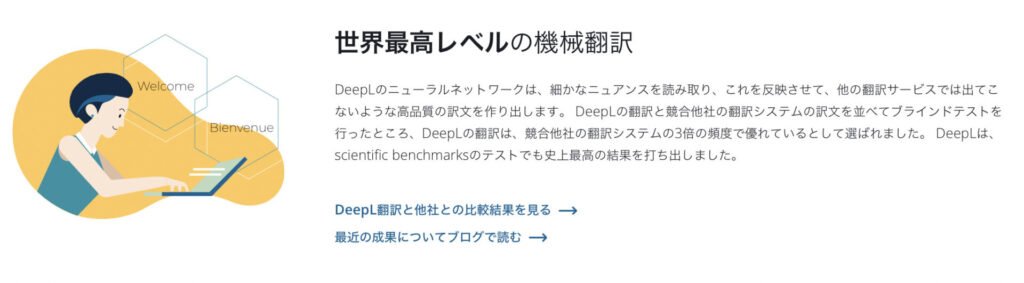
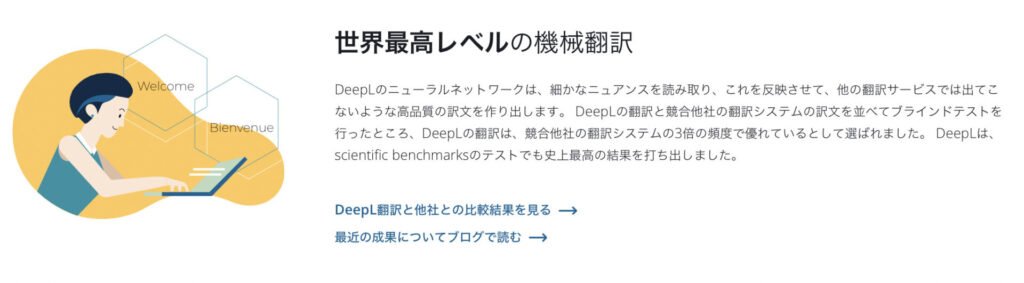
文書ファイルの翻訳以外にも、DeepLならではの特徴を紹介するね。
個人的には、文書ファイルの翻訳以上に賢いな〜って感心した機能があったんだ。
ああ、これがニューラルエンジン(機械学習)のすごさなのかって感じ!
翻訳した単語を別の単語に置き換えて、全体の文章を整え直す
翻訳されたテキストを見たときに、この文章の流れ的にはこの単語じゃなくてこっちなんだよな〜とか、変更したい時があると思います。
でも単語を変更すると、その単語の前後も変更しないと文章的におかしくなってしまう・・・。
そんな悩みもDeepLは一発で置換してくれちゃうんです!置換したい単語にカーソルを持っていって、クリックすると同じような意味を持つ単語の候補が出てくるから、それを選ぶと自動で前後の文も変わるんだ。
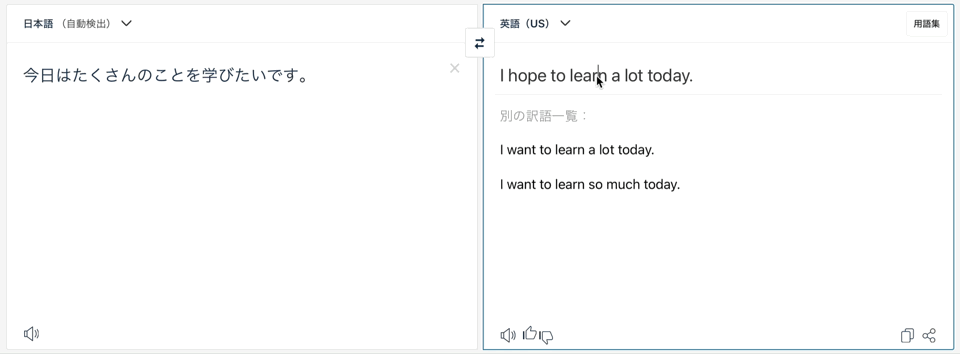
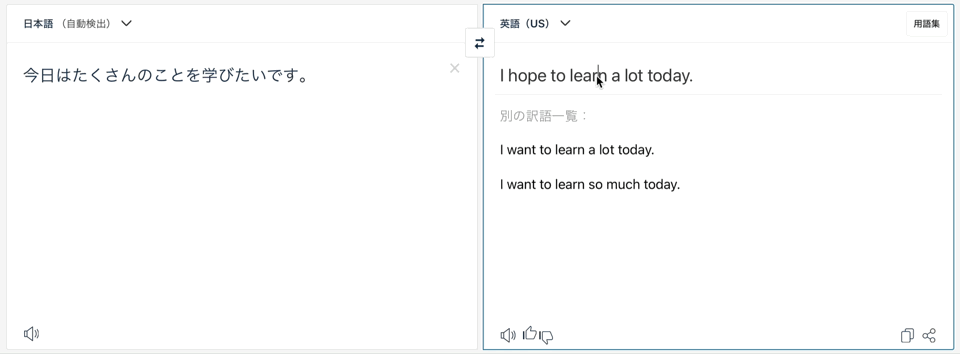
地味に嬉しい『別の訳語一覧』
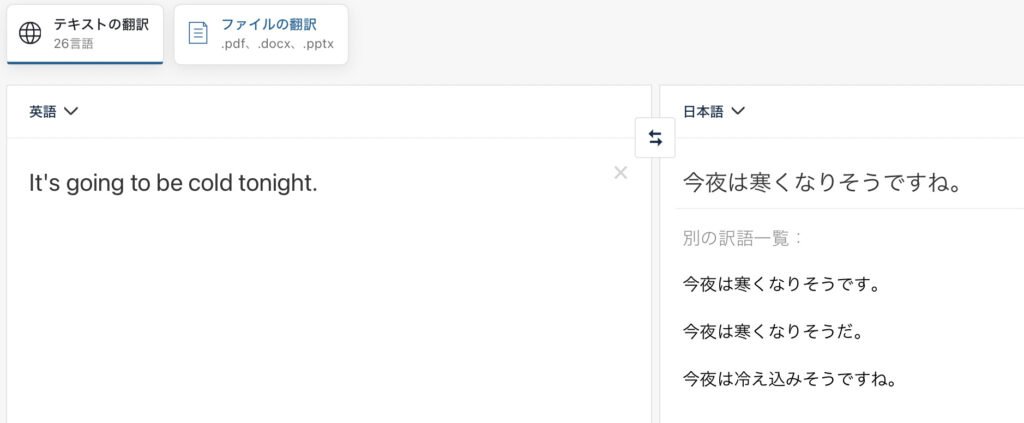
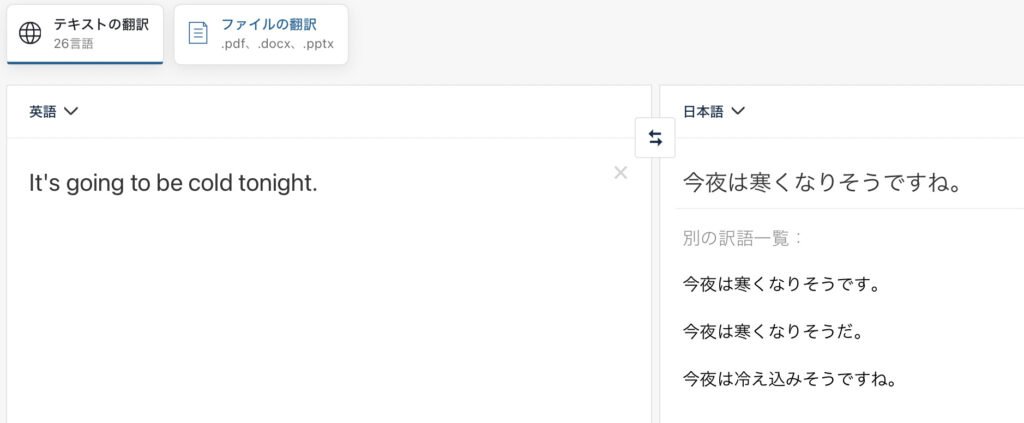
1つの文章に対して、訳語のバリエーションが表示されます。
上記の英文は『今夜は寒くなりそう』という意味だけど、『冷え込みそう』という同じ意味の他の訳語を表示してくれます。
しっくり来るのはこっち!って選択肢があるのって、翻訳ツール使う上でうれしいですよね。
まとめ
復習メモ
- 無料で自然な翻訳が可能
- PDFのような文書ファイルを丸ごと翻訳
- 訳語の置換機能
- 別の訳語を表示してくれる
翻訳ツールは今までGoogleしか使っていなかった方も、DeepLに興味を持ってくれましたか?
DeepLで翻訳されたテキストを動画作成アプリやYouTube Studioにコピペすれば、簡単に自然な翻訳を動画内に表示することができて、海外の視聴者にも楽しんでもらいやすくなるかもしれません。
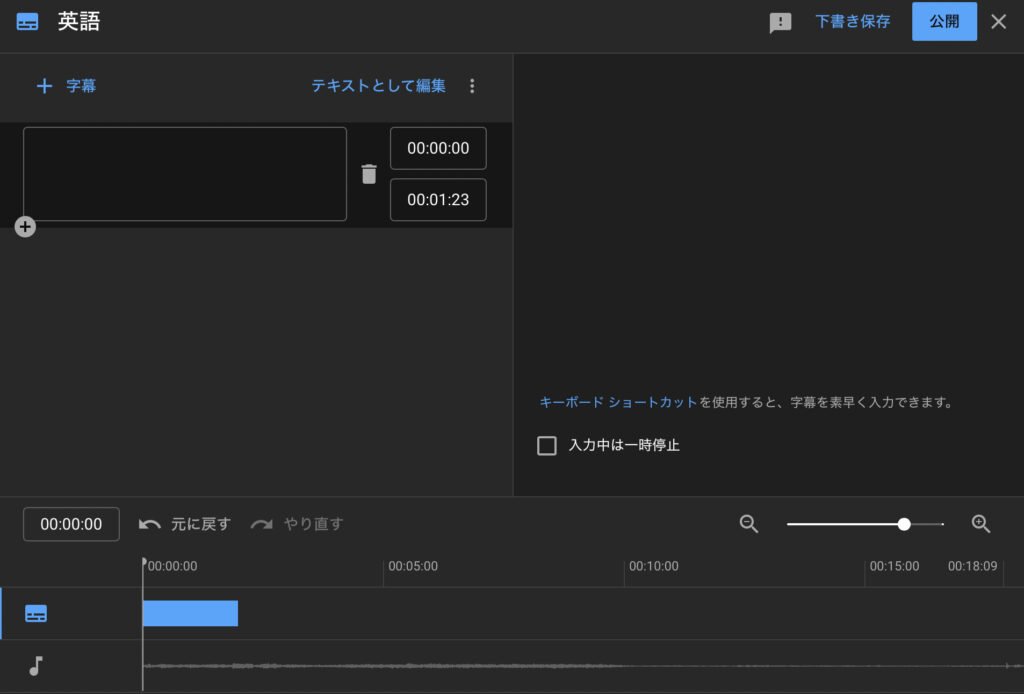
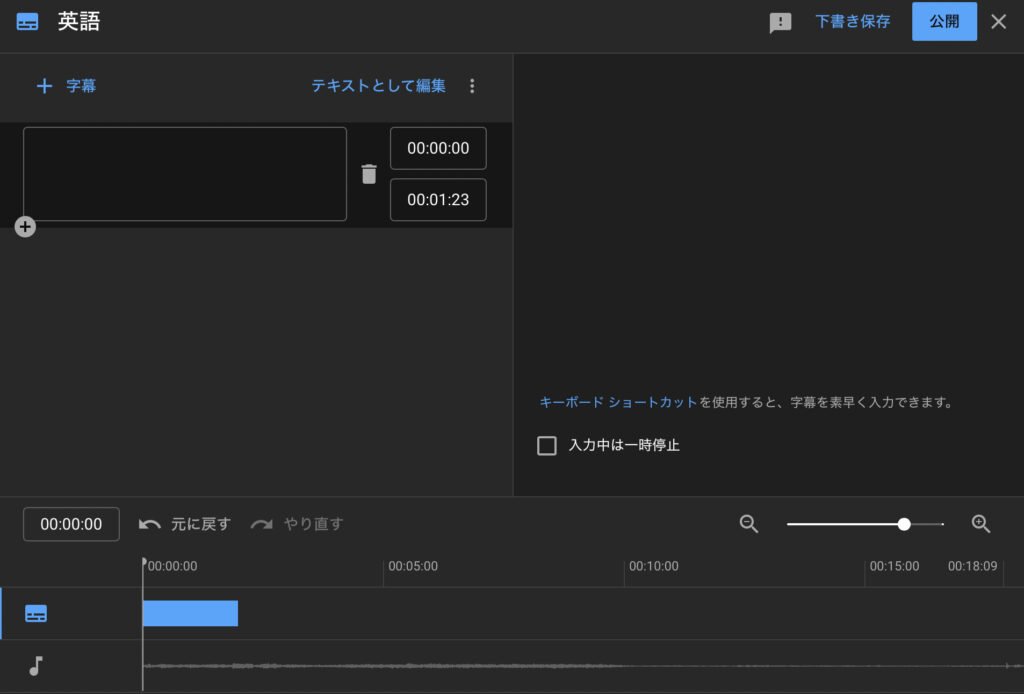
無料で使えるので、翻訳に困っていたらぜひDeepLを使ってみてください。
いつかぼくのブログも世界に向けて発信したいな〜。
さあ、楽しくなってきたぞ〜☆



コメント